Ако сте ИТ експерт, вероятно знаете, че деинсталирането на OMEN Gaming Hub в Windows 11 може да бъде малко мъчно. Ето кратко ръководство за това как да го направите.
1. Първо отворете контролния панел и отидете на програми и функции.
коя стойност определя броя на невалидните опити за влизане, които задействат блокиране на акаунт?
2. Намерете OMEN Gaming Hub в списъка с инсталирани програми и щракнете върху него.
3. Щракнете върху бутона Деинсталиране.
4. Следвайте подканите, за да завършите деинсталирането.
Това е! Вече трябва да можете да деинсталирате OMEN Gaming Hub без никакви проблеми.
Игрален център OMEN е програма на HP, която обикновено е предварително инсталирана на повечето системи на HP и може да се използва за оптимизиране на вашия компютър за по-добро игрово изживяване. Някои потребители обаче съобщиха, че искат премахнете OMEN Gaming Hub от вашите компютри с Windows 11 . В тази публикация ще говорим за методите и ще видим как да ги изпълним.

Защо имам нужда от OMEN Gaming Hub?
OMEN Gaming Hub е вградената помощна програма на HP, която може да се използва като програма за стартиране на игри, оптимизатор на игри и просто като наистина добър инструмент за управление на компютър. Той ви позволява да контролирате RGB осветлението, да наблюдавате използването на CPU и GPU на вашата система, да ги овърклоквате и да изпълнявате няколко други задачи. Едно от най-добрите неща за този инструмент са неговите възможности за изкуствен интелект, той измерва вашите игрови умения и след това ви ги показва.
Game Center също ви позволява да избягвате използването на различни програми за стартиране на игри като Steam и Epic Games, тъй като самото приложение може да действа като програма за стартиране на игри. Има и други страхотни функции в OMEN Gaming Hub, но някои потребители просто не намират толкова много полезни функции. Те искат да деинсталират приложението от компютъра си и за това посещението на контролния панел изглежда не работи. Приложението не е налично в списъка, така че не може да бъде деинсталирано по този начин.
Как да деинсталирате OMEN Gaming Hub в Windows 11/10
Ако искате да деинсталирате OMEN Gaming Hub в Windows 11/10, следвайте някоя от предложените опции.
- Премахнете OMEN Gaming Hub от Windows Search
- Премахнете OMEN Gaming Hub от настройките на Windows.
Нека поговорим и за двамата подробно.
1] Премахнете OMEN Gaming Hub от Windows Search.

Най-лесният начин да деинсталирате приложение, включително OMEN Gaming Hub, е да го намерите в менюто 'Старт' и да щракнете върху бутона Деинсталиране, свързан с него. В това решение ще направим същото. Първо щракнете върху иконата за търсене в лентата на задачите или натиснете Win+S, въведете „OMEN Game Center“ и щракнете върху бутона „Изтриване“ (ако не можете да го намерите, щракнете върху иконата на падащото меню и след това щракнете върху посочения бутон). Ще бъдете подканени да потвърдите действията си, щракнете отново върху Деинсталиране и се надяваме, че приложението ще бъде деинсталирано.
2] Премахнете OMEN Gaming Hub от настройките на Windows.
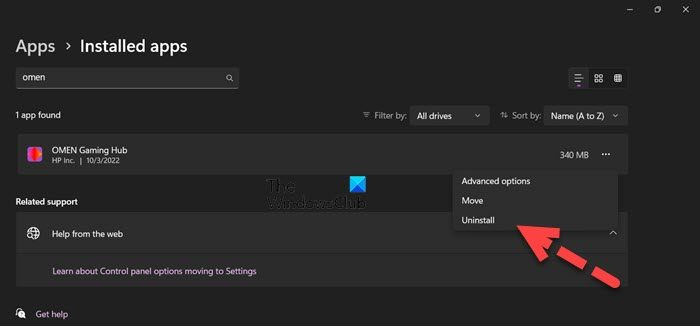
Ако предишният метод не работи за вас, използвайте настройките на Windows, за да деинсталирате приложението. Много потребители съобщават, че не могат да деинсталират OMEN Gaming Hub с помощта на контролния панел. Ако сте един от тях, настройките на Windows са чудесна алтернатива. Следвайте стъпките по-долу, за да деинсталирате OMEN Gaming Hub с помощта на настройки.
- отворен Настройки на Windows или чрез търсене в стартовото меню, или като използвате клавишната комбинация Win+I.
- Отидете на Приложения > Приложения и функции.
- търся Игрален център OMEN.
> Windows 11 : Щракнете върху трите вертикални точки и изберете Изтриване.
> Windows 10 : Изберете приложение и щракнете върху Деинсталиране. - Кликнете отново върху „Изтриване“, за да потвърдите действията си.
По този начин приложението ще бъде премахнато завинаги от вашия компютър.
Прочетете също: Как да инсталирате или деинсталирате приложения на Microsoft Store в Windows 11/10
Може ли OMEN Gaming Hub да бъде деактивиран?
Да, ако не искате да деинсталирате OMEN Gaming Hub, най-добре е да деактивирате услугата на приложението. Сервиз HSA HP Omen свързан с приложение, можете да отидете в Услуги (отворете приложението от стартовото меню), да намерите услугата, която искате, да щракнете с десния бутон върху нея и да изберете Спри.
премахване на изглед на задачи Windows 10
Как да преинсталирам Omen Gaming Hub?
За да преинсталирате Omen Gaming Hub, първо деинсталирайте приложението. Споменахме два начина да направите същото, можете да проверите всеки от тях и да премахнете приложението от вашата система. След като деинсталирате приложението, отидете на Omen.com или Microsoft Store и инсталирайте най-новата версия на приложението.
Прочети: Как да деинсталирате програми в Windows 11
HP Omen има ли вируси?
Да, както всеки друг компютър, HP Omen има вируси или излишни приложения. Тези приложения могат да заемат голяма част от вашия драйвер и дори да повлияят на производителността на вашата система. Препоръчваме ви да използвате всеки инструмент за премахване на вируси, за да почистите компютъра си.
Прочетете също: Как да премахнете Bloatware от Windows 11/10.
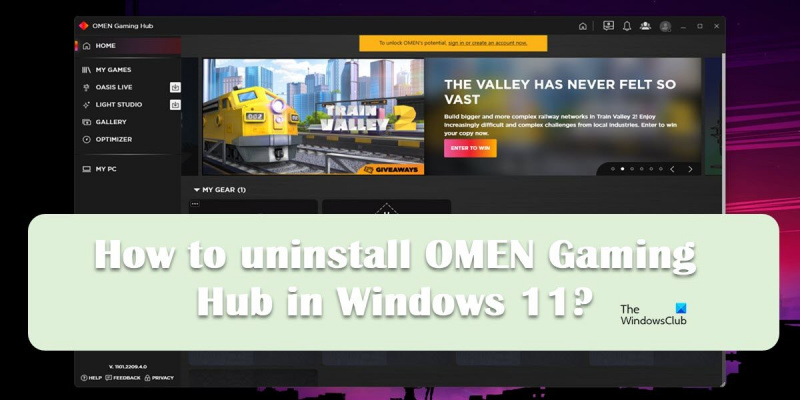



![Firefox не изтегля или запазва файлове [Работеща корекция]](https://prankmike.com/img/firefox/B5/firefox-not-downloading-or-saving-files-working-fix-1.jpg)










